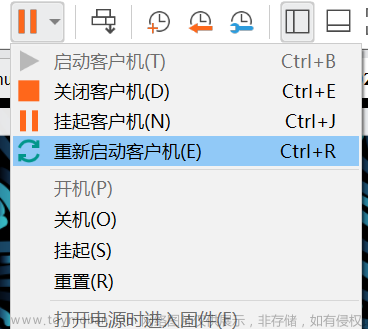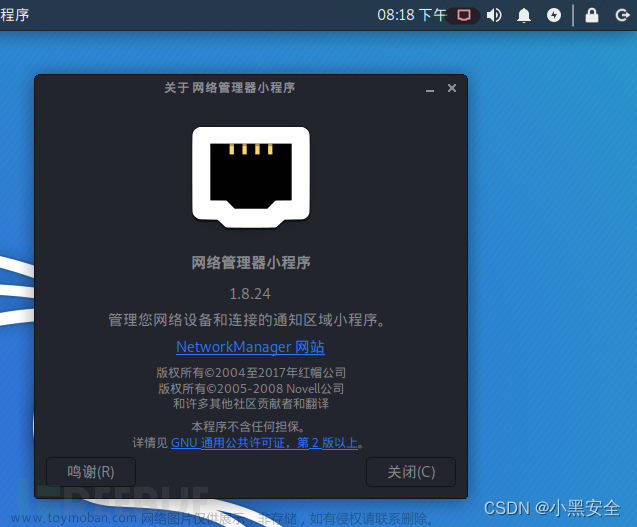前情概要:公司某台服务器上采用的是vmware的方案进行部署的,在vmware中部署了多台虚拟机,某天其中一台虚拟机突然卡死(事后经检查是由于运行的python程序线程调用错误,导致CPU和内存占满,进而导致服务器卡死)且无法关机或其他任何操作(如下图)。因为无法重启物理机,会影响其他正在运行的系统,在进行多种尝试后,发现可以通过直接结束进程的方式关掉这台有问题的虚拟机,具体操作如下~

Step1:在vmware中右键单击此台虚拟机,并选择 “打开虚拟机目录”
Step2:找到vmware.log文件(如下图)

Step3:双击打开vmware.log文件,并找到pid(在第一行)
 文章来源:https://www.toymoban.com/news/detail-556875.html
文章来源:https://www.toymoban.com/news/detail-556875.html
Step4:打开物理机的 “任务管理器”,点击 “详细信息”,找到PID为上一步中找到的进程号,右键单击 “结束任务” 即可
 文章来源地址https://www.toymoban.com/news/detail-556875.html
文章来源地址https://www.toymoban.com/news/detail-556875.html
到了这里,关于关于vmware中的某个虚拟机死机且无法关机问题的快速解决办法的文章就介绍完了。如果您还想了解更多内容,请在右上角搜索TOY模板网以前的文章或继续浏览下面的相关文章,希望大家以后多多支持TOY模板网!